Смартфоны iPhone характеризуются отличной функциональностью и являются одними из самых популярных гаджетов в мире. Многие пользователи считают, что Айфоны умеют все, но это не так. Например, они поддерживают далеко не все видеоформаты. Поэтому с воспроизведением роликов могут возникнуть проблемы. Как подобрать формат видео для iPhone и обеспечить нормальный показ роликов?
Содержание
- Поддерживаемые форматы
- Обеспечиваем поддержку других форматов
- Конвертер видео для iPhone
- Часть 1: Принудительная перезагрузка для исправления iPhone видео не будет воспроизводиться
- Часть 2: Выйдите из приложения или очистите кэш приложения, чтобы исправить видео с iPhone, которые не будут воспроизводиться
- Часть 3: Переустановите приложение, чтобы исправить iPhone видео не играть
- Часть 4: Обновить iOS, чтобы исправить воспроизведение видео на iPhone
- Часть 5: восстановление системы iOS для исправления видео с iPhone не будет воспроизводиться
- Часть 6: Конвертировать видео формат как альтернативное решение
- Процесс открытия
- Все поддерживаемые форматы
- Как конвертировать видео для айфон: программы
Поддерживаемые форматы
Компьютер хорош тем, что он может воспроизводить любые форматы видео – для этого нужно установить в систему набор подходящих кодеков. Все подобные наборы бесплатные, поэтому никаких проблем с воспроизведением не возникнет. Что касается смартфонов, то здесь не все так радужно, как в мире компьютеров. Они поддерживают ограниченное количество форматов, причем их количество для iPhone составляет целых три.
Какие форматы видео поддерживает Айфон:
- Видео в формате H.264 – файлы с расширениями *.m4v, *.mp4 и *.mov, поддерживаемое разрешение – до 4K (в зависимости от модели iPhone), частота кадров – 30 кадров/сек, звук – высокий профиль уровня 4.2 AAC-LC с битрейтом до 160 кбит/сек (в том числе стерео);
- Видео в формате MPEG-4 – битрейт до 2,5 мбит/сек, разрешение – 640х480 пикселей, частота кадров – 30 кадров/сек, звуковая дорожка – простой профиль со звуком AAC-LC с битрейтом до 160 кбит/сек и с частотой дискретизации 48 кГц (в том числе и стереозвук), расширение файлов — *.m4v, *.mp4 и *.mov;
- Видео в формате Motion JPEG (M-JPEG) с битрейтом до 35 мбит/сек, разрешение – 1280х720 пикселей, частота кадров – 30 кадров/сек, звуки – форматы ulaw или PCM, расширение файлов — *.avi.
Это базовые форматы видео для Айфона, которые будут воспроизводиться в любом случае. Если вы ищете видео через iTunes, то проблема совместимости вас заботить не должна.
В новых iPhone реализована поддержка формата HEVC и расширенного динамического диапазона Dolby Vision и HDR10.
Обеспечиваем поддержку других форматов
Теперь мы знаем, какие форматы видео поддерживает iPhone. Но откуда брать видеоролики в таких форматах? Как уже говорилось, мы можем воспользоваться приложением iTunes и гигантской библиотекой видеороликов, многие из которых предоставляются на бесплатной основе. Но есть и другие источники видео – это торрент-трекеры. Именно здесь представлено огромное количество видеороликов, уже адаптированных под iPad.
Скачивая видеоролики с торрент-трекеров и прочих файловых ресурсов, вы должны понимать, что вы получаете нелицензионный контент со всеми возможными последствиями.
После того как вы скачаете нужные файлы с выбранного трекера, вам останется загрузить их в свое устройство с помощью приложения iTunes. После синхронизации вы сможете приступить к просмотру контента. Если какой-то из скачанных файлов не воспроизводится, попробуйте воспользоваться альтернативным плеером.
Кстати, альтернативные плееры является отличным инструментом для воспроизведения видеороликов неподдерживаемых форматов. Загляните в AppStore, выберите там то или иное приложение, ознакомьтесь с отзывами, получите информацию о поддерживаемых форматах. После этого вы сможете приобрести и скачать выбранный плеер – останется только опробовать его в действии.
Недостатком альтернативных плееров для iPhone является, что они все платные. Поэтому за возможность их использования придется заплатить – зато вы сможете с легкостью просматривать файлы почти любых форматов.
Вы скачали интересный видеоролик, который не поддерживается вашим iPhone? Не хотите тратить деньги на лишнее программное обеспечение? Тогда мы можем предложить вам два выхода:
- Сделать джейлбрейк и скачать бесплатный плеер через Cydia;
- Воспользоваться конвертером видео для iPhone.
Мы не будем рассматривать первый способ, так как он предусматривает потерю гарантии. Поэтому сразу перейдем к описанию второй методики
Конвертер видео для iPhone
Раз iPhone не хочет воспроизводить выбранный видеоролик, попробуем преобразовать файл в другой формат – это проще, чем возиться с плеерами и прочими способами воспроизведения. К тому же, конвертация обойдется для нас абсолютно бесплатно, так как мы воспользуемся бесплатным конвертером Free MP4 Video Converter. Найдите и скачайте последнюю версию программы, установите ее на свой компьютер.
Что умеет делать конвертер видео?
- Конвертировать видео в формат для iPhone;
- Конвертировать видео под обычные телефоны (в формате 3GP);
- Конвертировать видео под другие планшеты и смартфоны;
- Конвертировать видео для iPhone в другие форматы.
Программа Free MP4 Video Converter поддерживает более 35 форматов входных файлов, успешное подхватывая ролики, закодированные с помощью самых разных кодеков. Она предельно проста в обращении – выберите исходный файл (или несколько файлов), укажите путь конвертации, выберите подходящий формат и кодек, нажмите на кнопку «Конвертировать». После этого программа приступит к конвертации выбранного ролика в подходящий для iPhone формат видео.
Также для конвертации видео можно использовать и многие другие программы с аналогичным функционалом. Типичным примером является приложение Movies2iPhone. Из одного только названия видно, что оно создано специально для конвертации видео под смартфоны от Apple. Перед использованием приложения нужно пробраться в настройки и выбрать формат конвертации (например, старые iPhone могут не справиться с воспроизведением тяжелых файлов). Далее выбираем исходный файл и папку назначения, жмем на кнопку старта.
Недостатком данного способа является то, что продолжительность процесса конвертации может оказаться очень большой – вплоть до нескольких часов. Скорость работы зависит от процессора и количества оперативной памяти в вашем ПК. Для ускорения работы используйте мощные компьютеры и выставляйте повышенный приоритет конвертации.
В наше время, пожалуй, сложно встретить человека, который использует свой смартфон только лишь по своему основному назначению – в качестве телефона. Нынешнее поколение мобильных устройств позволяет не только производить голосовую связь с другими абонентами, но так же совершать видео-звонки, вести переписку, пользоваться электронной почтой, быть всегда в курсе событий благодаря мобильному интернету, прослушивать музыку, просматривать и делать фотоснимки, смотреть видео-файлы и многое другое.
 Ремонт iPhone |
 Ремонт iPad |
 Ремонт iPod |
 Ремонт MacBook |
Гарантия! Оригинальные комплектующие! Низкие цены!
Не важно, по какой причине вы решили посмотреть тот или иной видео-файл на своем iPhone, но если эта потребность возникла, а файл в формате mp4, то, возможно, вы столкнетесь с проблемой – ваш iPhone не сможет открыть и прочитать файл. Каким образом решить эту проблему, мы сейчас вам и расскажем.
Из данной ситуации существует два выхода:
- Установка стороннего видеоплеера, позволяющего воспроизводить mp4-видео на iPhone.
- Конвертация файлов mp4 в другой формат, приемлемый для телефона.
В случае с установкой нового видеоплеера вы столкнетесь с платными и бесплатными предложениями. Как вариант мы рекомендуем вам RockPlayer2. Это неплохое приложение, довольно удобное для пользователя, позволяющее воспроизводить файлы большинства распространенных аудио- и видео-форматов. К недостаткам RockPlayer2 можно отнести присутствие рекламы. Но вы легко можете ее отключить, разумеется, платно.

Хотя iPhone и поддерживает формат mp4, но в случае с новыми видео-файлами этого, он может отказать вам в воспроизведении. Причина данного отказа одна – данный формат, равно как и m4v и mov форматы, должен быть конвертирован при помощи кодека h.264.
В данном случае мы рекомендуем вам использовать конвертер Any Video Converter (AVC). Эта программа распространяется бесплатно, очень популярна среди пользователей iPhone и имеет русский интерфейс. Всего за несколько кликов вы сможете добиться нужного результата. Итак:
- Скачиваете и устанавливаете на компьютер Any Video Converter.
- Открываете данный конвертер.
- Нажимаете «Добавить видео» и выбираете необходимый для конвертации файл.
- В программе в углу справа выбираете «Apple Products», а затем «Apple iPhone MPEG-4».
- Нажимаете «Кодировать».
- После окончания конвертации Any Video Converter спросит вас о месте сохранения полученного файла, сохраните его на компьютере.
Далее, при помощи iTunes вы с легкостью можете скопировать ваш видео-файл на свой iPhone. Приятным сюрпризом для вас будет то, что данный конвертер ко всем своим плюсам может добавить еще и сжатие файлов до меньшего объема. Согласитесь, это весьма практично.
«Мой iPhone 6 прекратил воспроизведение видео. Я не использую специальное приложение. Эти видео находятся в моем списке камер, которые были записаны iPhone 7. Что мне нужно сделать, чтобы исправить видео iPhone, которые не воспроизводятся?»
Многим пользователям нравится смотреть видео на своем iPhone, поскольку iPhone имеет высокое разрешение и портативный размер. Но иногда iPhone видео не будет воспроизводиться из-за некоторых ошибок. Это действительно ужасно.
Вы знаете, как это исправить?
Не беспокойтесь, в дальнейшем мы перечислим лучшие методы 6, чтобы вы могли решить проблему, при которой видео, записанные или переданные с iPhone, не будут воспроизводиться. Просто продолжайте читать и решите проблему самостоятельно.
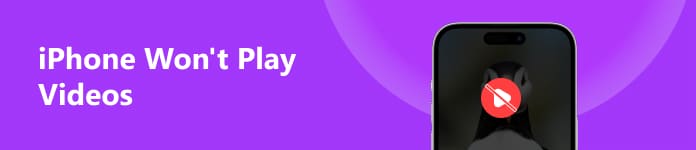
- Часть 1. Принудительный перезапуск для исправления iPhone не воспроизводит видео
- Part 2: выйдите из приложения или очистите кэш приложения, чтобы исправить видео с iPhone, которые не воспроизводятся
- Part 3: переустановите приложение, чтобы исправить видео на iPhone, а не воспроизводить видео
- Часть 4: Обновите iOS, чтобы исправить воспроизведение видео на iPhone
- Часть 5: восстановление системы iOS для исправления видео с iPhone не будет воспроизводиться
- Часть 6: Преобразование формата видео в качестве альтернативного решения
Часть 1: Принудительная перезагрузка для исправления iPhone видео не будет воспроизводиться
Перезапуск устройства для исправления видео не будет воспроизводиться на iPhone, можно сказать, самый простой способ использовать его напрямую. Это действие не удалит ваши данные и не уничтожит их. Просто нажмите и удерживайте кнопку питания. Когда вы увидите слайдер, сдвиньте его, чтобы выключить iPhone. Затем снова нажмите и удерживайте кнопку питания, пока на экране не появится логотип Apple.
Различные модели iOS получают немного разные настройки принудительно перезагрузить iPhoneи проверьте здесь в деталях.

Часть 2: Выйдите из приложения или очистите кэш приложения, чтобы исправить видео с iPhone, которые не будут воспроизводиться
Если вы хотите воспроизвести видео в определенном приложении, но у вас не получилось, попробуйте закрыть приложение и очистить кэш приложения, чтобы исправить то, что iPhone не будет воспроизводить видео.
Для этого просто дважды нажмите кнопку «Домой», чтобы просмотреть и найти приложение, в котором вы не можете воспроизводить видео. Затем проведите пальцем вверх, чтобы закрыть его. Вы также можете перейти в настройки, чтобы очистить кэш.
Например, прокрутите вниз и найдите Safari, затем коснитесь его и выберите «Очистить историю и данные веб-сайта». Тогда вы можете попробовать это приложение еще раз.
получить подробные шаги здесь, чтобы очистить кэш iPhone.
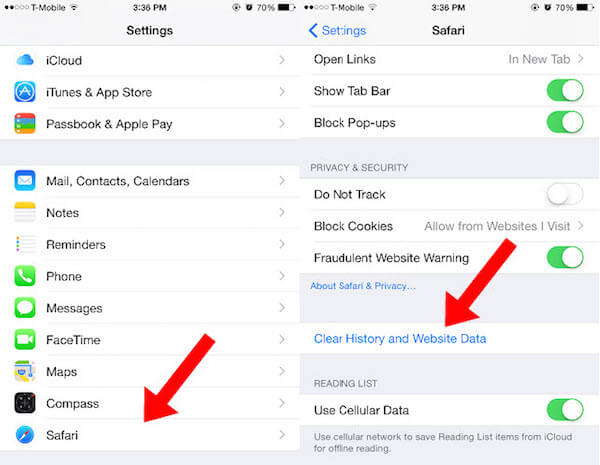
Часть 3: Переустановите приложение, чтобы исправить iPhone видео не играть
Если вы перезапустите это приложение, но оно все равно не сможет воспроизвести видео, вы можете удалить и переустановить его, чтобы исправить то, что видео на вашем iPhone не будет воспроизводиться. Это также очень легко следовать. Чтобы удалить приложение, просто нажмите и удерживайте приложение, пока на нем не появится «X». Затем нажмите «X» и выберите «Удалить», чтобы подтвердить свои действия. Теперь просто вернитесь в магазин приложений, найдите приложение и загрузите его снова.

Часть 4: Обновить iOS, чтобы исправить воспроизведение видео на iPhone
Вы также можете обновить iOS, чтобы исправить то, что ваши видео с iPhone не воспроизводятся. Перед обновлением программного обеспечения iOS подключите устройство к источнику питания и надежной сети Wi-Fi. Затем перейдите в «Настройки»> «Основные»> «Обновление программ».
Если обновление доступно, нажмите, чтобы установить. После ввода пароля вы начнете обновлять iOS.
iPhone зависает в обновлении? Вот решения.
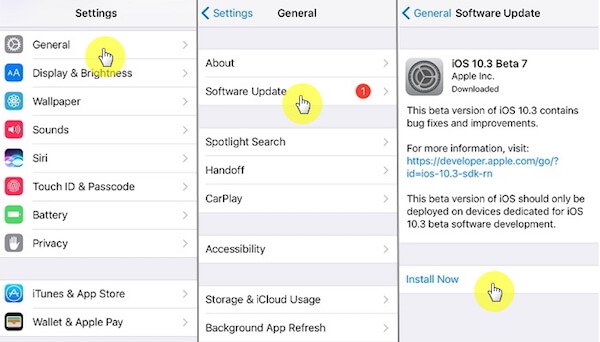
Часть 5: восстановление системы iOS для исправления видео с iPhone не будет воспроизводиться
Если четыре метода, которые мы рекомендуем вам, не помогут вам исправить ваши видео с iPhone не будут воспроизводиться, вы можете попробовать iOS System Recovery. Это лучшее программное обеспечение, которое вы можете использовать для исправления всех проблем системы iOS, которые приводят к тому, что видео iPhone не воспроизводятся.

4,000,000+ Загрузки
Фикс iPhone видео не проигрывается, буферизуется и т.д.
Вывод iPhone из режима восстановления, режима DFU, логотипа Apple, черного экрана и т. Д.
Исправьте программные проблемы iPhone без потери данных.
Совместимо с iPhone XS / XR / X / 8 / 7 / 6 / 5 и т. Д. Под управлением iOS 12 / 11.
Шаг 1. Запустите iOS Восстановление системы
Первый шаг, который вам нужно сделать, это загрузить iOS System Recovery на ваш компьютер, а затем установить его в соответствии с инструкциями. После успешной загрузки запустите его и нажмите «Другие инструменты», чтобы открыть окно восстановления системы iOS.
Шаг 2. Начните восстановление системы iOS
Теперь подключите ваш iPhone к компьютеру через USB-кабель. Затем нажмите кнопку «Пуск», чтобы начать восстановление системы iOS. И это профессиональное программное обеспечение обнаружит вашу проблему с iOS в первую очередь.
Шаг 3. Переведите iPhone в режим восстановления
Затем просто нажмите «Вопрос» и следуйте инструкциям, чтобы перевести iPhone в режим восстановления или Режим DFU, Далее вам необходимо выбрать правильную модель вашего iPhone и другую информацию. Просто нажмите «Загрузить», чтобы загрузить прошивку.
Шаг 4. Фикс iPhone видео не воспроизводится
После загрузки прошивки, это восстановление системы iOS поможет вам исправить, что ваш iPhone не будет воспроизводить видео автоматически. Вы также можете положиться на этот метод, чтобы исправить iPhone или iPad застрял на логотипе Apple.
Часть 6: Конвертировать видео формат как альтернативное решение
Когда видео не воспроизводится на iPhone, это может быть вызвано форматом видео. Если ваш iPhone не может распознать формат видео, он наверняка не будет воспроизводить это видео. Вы можете конвертировать видео формат в другие подходящие форматы, а затем воспроизводить его на своем iPhone.
Передача iPhone — это инструмент, который помогает вам передавать и конвертировать видео форматы для совместимости с вашим iPhone.
Передача видеофайлов в формате MP4, MOV, MKV, AVI, WMV, FLV, DAT и т. Д. На iPhone с компьютера и автоматическое преобразование форматов видео в форматы, которые можно использовать на iPhone. Получить подробное руководство здесь, чтобы положить фильм на iPhone iPad.
4,000,000 + Загрузки
Заключение
На этой странице показано 6 решений для устранения проблемы, которую не могут воспроизводить видео iPhone Вы можете устранить проблему с помощью принудительного перезапуска, очистки кэша, переустановки приложения проигрывателя или обновления iOS. Конечно, вы можете использовать сторонний инструмент для исправления программных проблем с iOS на iPhone, чтобы решить проблему, которая приводит к невозможности воспроизведения видео с iPhone. Конечно, основные способы — убедиться, что формат видео, который вы хотите воспроизвести, совместим с вашим iPhone. Не забудьте включить ландшафтный режим iPhone смотреть видео на большом экране.
MP4 – это самый распространённый формат видео-файлов. В данной статье будет разобрано несколько способов открытия таких файлов на компьютере.
Процесс открытия
Так как формат MP4 присущ видеофайлам, то есть его с легкостью запустят и воспроизведут почти все мультимедиа проигрыватели. Помимо этого, его без проблем открывают вьюверы и другие типы приложений (в подборке будет браузер). Подробно посмотрим инструкцию по открытию данного типа файлов в самых популярных приложениях и даже рассмотрим один специфичный вариант.
Media Player Classic
Стоит начать описание шагов на пути к воспроизведению MP4-файлов с самого популярного проигрывателя мультимедиа — Media Player Classic.
Для начала следует нажать на кнопку «Файл» и в выпадающем меню выбрать «Быстрое открытие файла». Также можно воспользоваться комбинацией Ctrl+Q. Если вам нужно сделать обычное открытие файла, то воспользуйтесь пунктом меню «Открыть файл» или клавишами Ctrl+O.
Появится окно выбора файла мультимедиа. В этом окне выберите файл MP4, который Вы хотите открыть. Выбрав нужный файл, нажмите на кнопку «Открыть». После этого MPC воспроизводит видео.
Вторым способом мы рассмотрим, как открыть мультимедийный файл используя плеер KMP, он считается одним из наиболее функциональным.
Для начала откройте сам KMPlayer, затем сверху щелкните по изображению логотипа плеера и нажмите на кнопку «Открыть файлы». Также вы можете воспользоваться комбинацией клавиш Ctrl+O.
Появится окно выбора файла мультимедиа. В этом окне выберите файл MP4, который Вы хотите открыть. Выбрав нужный файл, нажмите на кнопку «Открыть». После этого MPC воспроизводит видео.
Player VLC
Для начала требуется запустить программу VLC Player. Откройте плеер. И в верхней менюшке надо выбрать вкладку «Медиа», в которой потом можно и открыть файл, нажав одноименный пункт. Также можно использовать комбинацию Ctrl+O.
Выскакивает окно «Проводника». Проследуйте по пути, где находится нужный вам файл. Откройте его двойным щелчком.
Light Alloy
Четвертый, не менее функциональный плеер — Light Alloy. Давайте рассмотрим, как и в нем можно открыть MP4.
Для начала откройте приложение. У него не предусмотрена вкладка «Файл», поэтому действовать придется иначе. В данной программе весь интерфейс сосредоточен снизу. Нажмите по кнопке находящейся в левом нижнем углу. Он выглядит как обычный треугольник, у основания которого лежит черта.
Открывается окно приложения «Проводник». Перейдите в месторасположение, в котором лежит требуемый файл, а потом нажмите «Открыть» запустив его. Медиаплеер незамедлительно начнет воспроизводить предложенный файл.
Пятым приложением станет Джом Плеер, на его примере рассмотрим, как открыть требуемого формата файл.
Для начала требуется запустить программу и нажать на F2 или же кликните по названию программы в левой верхней части и выберите нужный пункт меню.
Незамедлительно появляется типичное диалоговое окно «Проводника». Далее просто необходимо открыть директорию с расположением требуемого медиафайла. Далее просто выберите и откройте файл как обычно.
И вот, файл уже начинает воспроизводиться.
jetAudio
jetAudio — эта программа изначально была задумана с целью проигрывать музыку и другое аудио, но в его функционале также предусмотрен и просмотр видео форматов файлов, поэтому видео в нем также откроется очень легко и без проблем.
Необходимо запустить данное приложение. Нажать по кнопке «Show MediaCenter», данная кнопка самая первая в каскаде из 4-х. Данная кнопка включает режим медиапроигрывателя в Джете.
Следом нужно челщнуть ПКМ по пустому пространству в правой части интерфейса приложения. Потом выбрать «Add Files» и в подменю выбрать тоже самое.
Потом необходимо открыть директорию с расположением требуемого медиафайла. Выделите видео и нажимайте «Открыть». Вы можете выбрать несколько видео. Чтобы это сделать, используйте зажатую клавишу Ctrl и выбирайте нужные файлы кликом мыши.
Файл, который вы выбрали должен отобразиться в списке на воспроизведение в приложение. Чтобы запустить проигрывание необходимо нажать дважды на него посредством ЛКМ.
Браузер Opera
А теперь способ довольно странный. Связан он с тем, что современные браузеры в силах воспроизводить видеофайлы, расположенные прямо на компьютере пользователя. Примером одного из них будет Opera.
Для начала откройте сам браузер. Однако следует учесть, что Opera обделена стороной адекватного графического интерфейса, который мог бы помочь воспроизводить файлы требуемого формата, поэтому придется ограничится горячими клавишами. Используйте универсальное сочетание Ctrl+O. Оно откроет уже знакомое диалоговое окно. Необходимо выбрать место, в котором расположен требуемый файл. Нажмите кнопку «Открыть», тем самым запустив воспроизведение.
Если на данный момент полноценного медиапроигрывателя нет, или же его просто нет желания запускать для ознакомления с файлом, то можно использовать и браузерное решение, однако тут есть один нюанс — качество отображаемого видео будет ниже, чем если бы вы открывали его в медиапроигрывателе.
Программа XnView
Третий тип программ в подборке, который может воспроизводить медиа файлы формата MP4 — это просмотрщики файлов. Например, представителем такого рода программ является XnView, который первоначально был предназначен для просмотра изображений, но никак не видео из-за могут возникнуть некоторые проблемы во время воспроизведения видео.
Первым делом нужно запустить программу. Следом щелкните кнопку «Файл», выбрав в выпадающем меню пункт «Открыть». Либо воспользуйтесь стандартным сочетанием клавиш Ctrl+O.
Откроется классическое окно выбора директории файла, где вы должны выбрать папку, а потом и сам файл который надо воспроизвести. Нажмите на файл, а потом на «Открыть», или запустите двойным кликом. Все, ваш файл запущен, можно просматривать.
Как и с браузерами, с просмотрщиками есть один вадный нюанс. И браузеры и просмотрщики не в силах воспроизводить файлы MP4 в хорошем качестве, да и каких-то более удобных интерфейсов управления ждать не приходится. Поэтому и просмотрщики проигрывают полноценным плеерам.
Universal Viewer
Второй вьювер которому под силу записывать и отображать эти видеофайлы. Но его отличает универсальность, оно не зацикливается конкретно на одном типе медиа файлов — воспроизводит все. Называется приложение Universal Viewer.
Откройте программу Universal Viewer. Щелкните по уже знакомой кнопке «Файл», а там найдется и нужный пункт с названием «Открыть».
И вновь запустится всеми любимое окно выбора медиа, где вам необходимо выбрать место расположения требуемого mp4 файла, а потом выбрать его самого. Нажимаем кнопку «Открыть».
Запуск и отображение файла началось. Как у остальных просмотрщиков, функционал к данной программы касательно данных файлов далеко не велик, но его более чем достаточно для обычного просмотра.
Windows Media Player
В самой же системе Виндовс предполагается наличие медиаплеера, который как раз отлично отображает и воспроизводит файлы требуемого формата. Называется плеер просто — Media Player. Чтобы его использовать, не надо использовать никаких дополнительных программ.
Первым делом запустите программу.
Тут, как и у браузера Opera, имеется некоторое количество нюансов, которые связаны с открытием файла. У Медиа Плеера нету какого-то явного интерфейса запуска файла. Из-за этого, видео придется перетаскивать в программу самому. А сделать это просто.
Откройте «Проводник», найдите ваш файл и держа левую кнопку мыши потяните видеофайл в область программы, которая приобретет название «Перенесите элементы сюда…».
Так вы активируете проигрывание видеозаписи прямо во встроенной оболочке операционной системы.
В целом, разработано очень много приложений-плееров, которые открывают этот популярный формат. С совершенной точностью будет сказано, что mp4 воспроизводить может каждый современный плеер. Они несомненно имеют отличия, например, по функциям, дизайну, по дополнительным возможностям, но общие различия неощутимы — они делают одно и тоже. Как уже было выяснено, в Windows также уже есть свое, штатное решение по открытию файлов данного типа. Выходит, что качать сторонние программы в целом не обязательно.
Помимо этого, для такого неприхотливого формата даже полноценные плееры не нужны, можно и без них. Тут на помощь приходят браузеры и разные вьюверы, и пусть даже они имеют некие ограничения, но все же такая альтернатива имеет место быть. Но мы все же рекомендуем прибегать к этим вариантам для первичного изучения файла, а не глубоко. То есть кино в вьювере мы смотреть не рекомендуем.
Какой формат видео поддерживает айфон — основной вопрос владельцев продукции Apple, желающих скачать на устройство ролик, который не открывается с помощью стандартного плеера. С этим помогут сторонние инструменты и онлайн-сервисы, поскольку изменить формат файла достаточно легко. Рассмотрим доступные варианты и их особенности.
Все поддерживаемые форматы
Айфон может воспроизвести видео (фильмы, сериалы, ролики и т. д.) таких форматов:
Если поиск видеороликов осуществляется через iTunes, вопрос совместимости отпадает автоматически — айфон читает любые файлы в оригинальном каталоге производителя. Если же владелец смартфона решил скачать видео другого формата, понадобится дополнительное программное обеспечение.
Заставить iPhone распознавать другие форматы видео можно с помощью универсальных конверторов — программ, которые переводят одно расширение в друге. Или через альтернативные плееры, способные воспроизводить большее количество форматов, чем оригинальный инструмент на телефоне.
Первый вариант требует дополнительное устройство — компьютер, на котором будет производиться конвертация. Поскольку программ для этого достаточно много, нет необходимости покупать какой-то инструмент, можно найти бесплатный аналог с достаточным количеством требующихся функций.
В случае с альтернативным плеером всё предельно просто — файл перебрасывается на айфон с помощью синхронизации с iTunes, а затем запускается через скачанное приложение. Единственный минус такого способа заключается в том, что преимущественное большинство утилит является платным.
Многие пользователи рекомендуют делать джейлбрейк, но эта операция по взлому iOS хоть и снимает все ограничения на использование ПО и разных форматов, приводит к многочисленным программным сбоям и может стать причиной выхода из строя смартфона без возможности его восстановления.
Как конвертировать видео для айфон: программы
Одним из самых популярных и многофункциональных вариантов, которые можно скачать на компьютер совершенно бесплатно, является ПО Free MP4 Video Converter.
С его помощью можно загрузить видео разных форматов и конвертировать их в необходимый с учётом множества дополнительных характеристик ролика. Использовать ПО очень легко. Разработчики предусмотрели встроенную в интерфейс инструкцию, которая помогает разобраться с принципом работы инструмента.
Рассмотрим пример конвертации видео:
- Установив программу, откройте её и нажмите на «Добавить файлы», чтобы выбрать заранее скачанный ролик. Программа поддерживает множество форматов, но перед началом работы нужно убедиться в том, что видео относится к одному из них. На сайте ПО есть полный список.
- После этого необходимо указать папку, в которую сохранится конвертированное видео. Можно выбрать любую доступную на компьютере.
- Далее выбираем настройки профиля, указывая устройство, для которого конвертируется файл, и его расширение. В списке будут указаны все возможные варианты.
После этого остается дождаться окончания процесса и перекинуть файл на айфон, синхронизировав его через iTunes.
Помимо данного ПО, существует множество других, но все они работают по одному и тому же принципу. Чтобы не скачивать несколько программ сразу, можно воспользоваться онлайн-конвертером, которые производит все те же операции как с аудио-, так и видеофайлами.
Free MP4 Video Converter хорошо справляется со своей задачей, являясь бесплатной утилитой. Некоторые конвертеры помимо изменения расширения видео позволяют ещё и редактировать его. Но, как правило, подобные функции входят в платный пакет ПО и в принципе являются излишними для тех, кто не занимается монтажом профессионально и хочет только перевести файл в нужный формат. Поскольку с этим могут справиться и самые простые инструменты, не имеет смысла скачивать платные утилиты.
Просматривать ролики на устройстве iOS можно только в определённых форматах. Это ограничение поставил производитель, но даже в такой ситуации можно решить проблему — конвертировать видео с помощью стороннего ПО на компьютере, воспользоваться удобным онлайн-сервисом или даже скачать альтернативный плеер из App Store.



